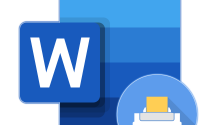Настройка автосохранения в Microsoft Word
Как устроено автосохранение в Microsoft Word
Наверное, каждый сталкивался с «зависанием» какой-либо программы и потерей информации, которую вы уже успели в нее записать.
Несмотря на то, что Word постоянно улучшается и с каждой новой версией работает более стабильно, однако и он не защищен от сбоев. И назревает вопрос: как восстановить версию документа в Word?
Конечно, чтобы этого не произошло можно просто воспользоваться кнопкой «Сохранить» и использовать ее как можно чаще, но как быть, если вы забыли ее нажать и у вас все же произошел сбой в программе? Для этого я советую настраивать автосохранение документа под себя (стандартно Word сам сохраняет документ в определенные промежутки времени).
При сбое Word также стремиться помочь пользователю: обычно он предлагает несколько вариантов: вернуться к первоначальному тексту или восстановить документ из временных файлов.
Ссылки на предыдущие версии документа всегда можно найти по следующему пути: «Файл» — «Сведения» — «Управление версиями».
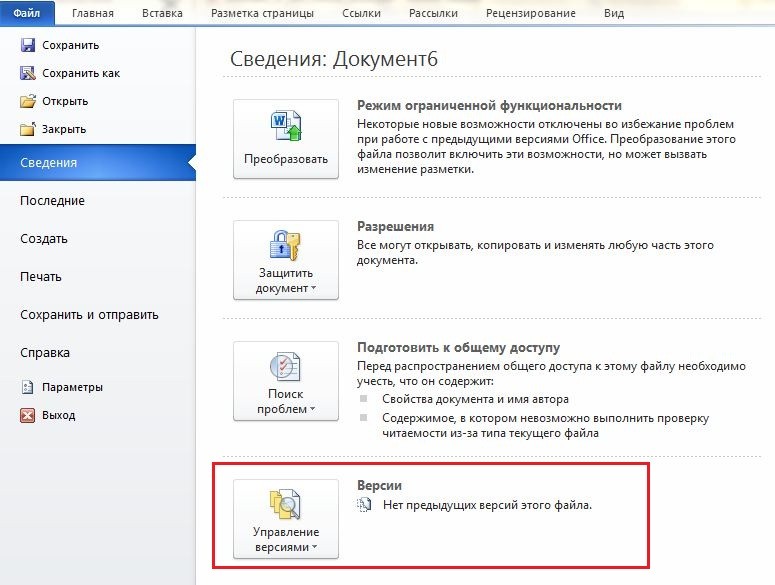
По умолчанию Word создает резервные копии (запускает автосохранение) каждые десять минут, но если вы хотите изменить данный интервал, то зайдите в настройки.
Настройка автосохранения в Word
Для того, чтобы увеличить или уменьшить время между автосохранениями документа в Word вам нужно пройти: «Файл» — «Параметры» — «Сохранение».

И в нужной графе задать ваш вариант интервала.